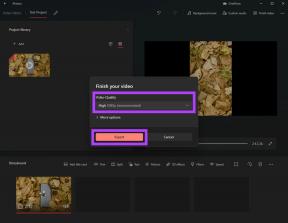Как отключить звук или заблокировать кого-то в треде
Разное / / July 22, 2023
Threads — один из крупнейших конкурентов платформы микроблогов Twitter. Как и в Twitter, пользователи могут делиться своими вариантами и общаться с другими по теме. Однако иногда вам может потребоваться ограничить то, что вы видите или слышите от определенных людей или тем. К счастью, в Threads есть возможность отключать звук или блокировать людей, а также определенные слова.

Итак, в этом руководстве мы рассмотрим, что означает отключение звука или блокировка в Threads и как вы можете использовать его для оптимизации своей ленты и взаимодействия с Threads. Давай начнем.
Кончик: Посмотрите эти советы и рекомендации по использованию Threads как профессионалу
Что означает блокировка или приглушение потоков
Отключение звука позволяет предотвратить появление слова или человека в ваши темы кормить. Вы по-прежнему можете видеть их темы и ответы, посетив их профиль или коснувшись просмотра скрытого контента. Однако вы не будете получать уведомления, когда они что-то публикуют. Это может быть полезно, если вы хотите защитить свою ленту от их контента, даже если вы подписаны на них. Кроме того, также удалите контент с определенными словами, которые вам не интересны.
Что касается блокировки, она позволяет запретить кому-либо взаимодействовать с вами и вашим контентом в тредах. Это может быть полезно для защиты вашей конфиденциальности или безопасности. Более того, все аккаунты, которые у вас есть заблокирован в инстаграме также будет заблокирован в Threads.
Также читайте: Твиттер против. Темы в Instagram: в чем отличия
Как отключить кого-то в тредах
Теперь давайте посмотрим на шаги, с помощью которых вы можете отключить кого-то в Threads. Есть два способа заглушить кого-то — из ленты и из профиля. Давайте посмотрим оба пути.
Примечание: Даже если вы отключили их звук, они все равно могут просматривать ваши темы, ставить лайки и отвечать на них. Однако их темы и ответы будут отключены и показаны только при нажатии кнопки «Показать».
1. Из ленты
Шаг 1: Откройте приложение Threads на своем смартфоне.
Шаг 2: Коснитесь трех точек рядом с профилем, звук которого вы хотите отключить, и выберите «Отключить звук».
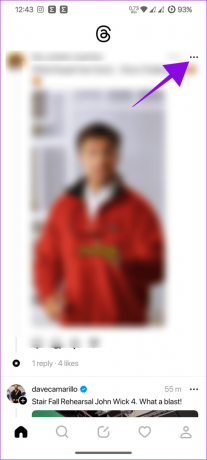

Шаг 3: Нажмите «Отключить сообщения» для подтверждения.
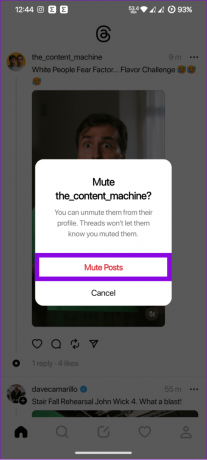
2. Из профиля пользователя
Шаг 1: Откройте темы и перейдите к профилю, который вы хотите отключить.
Шаг 2: Выберите значок с тремя точками в правом верхнем углу и выберите «Отключить звук».


Шаг 3: Нажмите «Отключить сообщения» для подтверждения.

Как включить звук кого-то в треде
Шаг 1: Откройте приложение Threads на своем смартфоне.
Шаг 2: Коснитесь значка своего профиля внизу и выберите меню в правом верхнем углу.

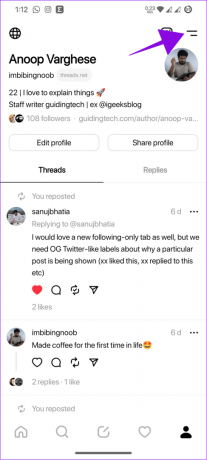
Шаг 3: Выберите «Конфиденциальность» и выберите «Без звука».
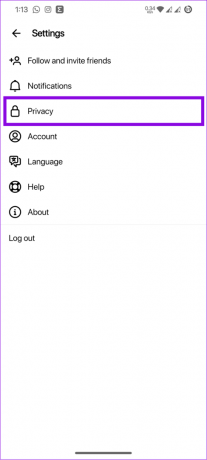

Шаг 4: Выберите «Включить звук» рядом с учетной записью, звук которой вы хотите включить.
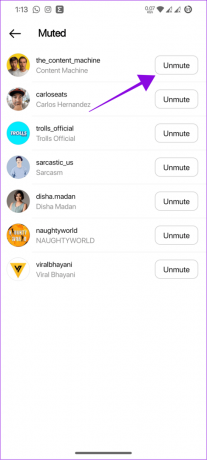
Как заблокировать кого-то в треде
Если отключение звука не помогает, вы можете заблокировать пользователям доступ к вашему профилю. Как и в случае с игнорированием, есть два способа заблокировать кого-либо в тредах.
1. Из ленты
Шаг 1: Откройте приложение «Потоки» > коснитесь трехточечного значка рядом с профилем > выберите «Блокировать».
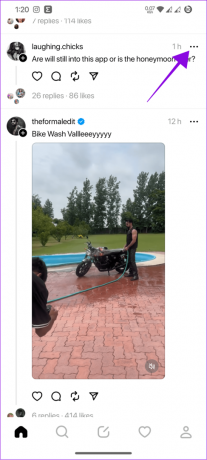

Шаг 2: Нажмите Заблокировать для подтверждения.

2. Из профиля пользователя
Шаг 1: Откройте темы и посетите профиль человека, которого хотите заблокировать.
Шаг 2: Коснитесь значка с тремя точками в правом верхнем углу.

Шаг 3: Выберите «Блокировать» и нажмите «Блокировать» для подтверждения.

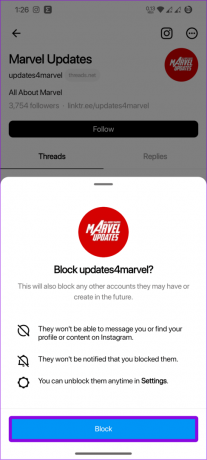
Как разблокировать кого-то в треде
Шаг 1: Откройте Threads > коснитесь своего профиля и коснитесь значка меню в правом верхнем углу.


Шаг 2: Выберите «Конфиденциальность» и выберите «Заблокировано». Вы будете перенаправлены в Instagram.
Примечание: Если вы вошли в любую другую учетную запись в Instagram, вам будет предложено переключиться на учетную запись, связанную с потоками.
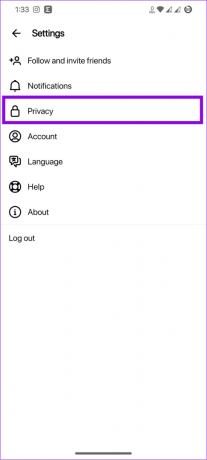
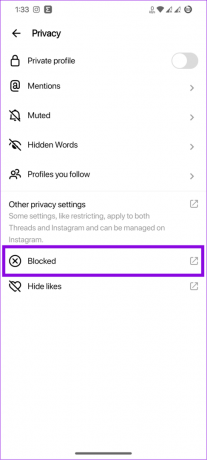
Шаг 3: Выберите Разблокировать рядом с учетной записью.
Шаг 4: Выберите Разблокировать для подтверждения.


Помимо вышеупомянутых шагов, вы также можете разблокировать кого-то, посетив его профиль и выбрав «Разблокировать».
Как скрыть слова в тредах
Помимо блокировки людей, вы также можете скрыть определенные слова от платформы. Вот как:
Шаг 1: Откройте приложение Threads на своем смартфоне.
Шаг 2: Нажмите на свой профиль, а затем на значок меню в правом верхнем углу.

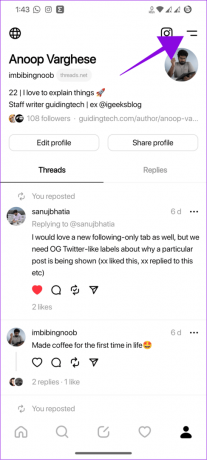
Шаг 3: Выберите «Конфиденциальность» и выберите «Скрытые слова».
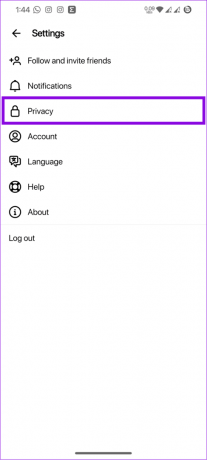
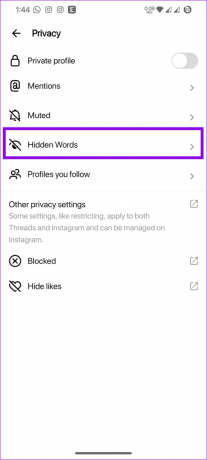
Шаг 4: Чтобы скрыть пользовательские слова, выберите «Вкл.» в разделе «Пользовательские слова и фразы».
Чтобы скрыть оскорбительные слова, выберите «Вкл.» в разделе «Оскорбительные слова и фразы».
Шаг 5: Теперь, чтобы добавить новое слово, выберите «Управление пользовательскими словами и фразами».
Шаг 6: Добавьте новое слово и нажмите «Добавить».
Кончик: Вы можете добавить несколько слов, разделенных запятыми.

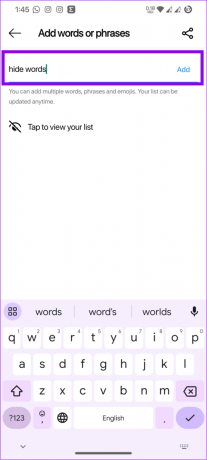
Как отобразить слова в тредах
Шаг 1: Откройте Threads > коснитесь своего профиля и коснитесь значка меню в правом верхнем углу.

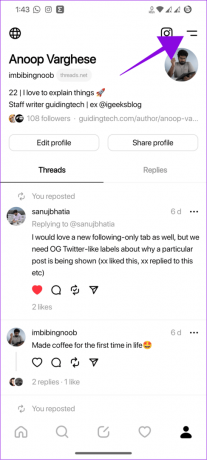
Шаг 2: Выберите «Конфиденциальность» и выберите «Скрытые слова».
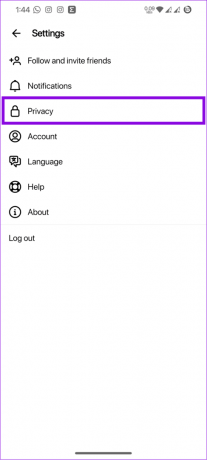
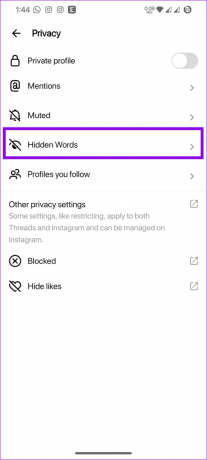
Шаг 3: Нажмите «Управление пользовательскими словами и фразами».
Шаг 4: Теперь нажмите «Нажмите, чтобы просмотреть список».
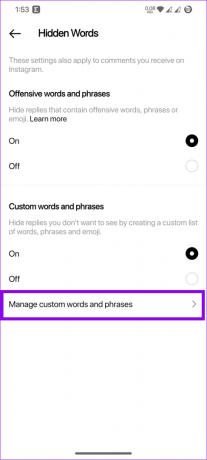

Шаг 5: Если вы хотите отобразить слово, коснитесь его и выберите кнопку удаления рядом с ним.


Вы можете использовать те же шаги, чтобы отобразить несколько слов.
Часто задаваемые вопросы о темах в Instagram
Это похоже на блокировка или отключение звука в Instagram. Если вы хотите полностью отключить кого-то от своих контактов, заблокируйте кого-то. Однако, если вы не хотите получать уведомления каждый раз, когда определенный человек публикует или взаимодействует с вашим профилем, отключите их.
Да. Все пользователи, заблокированные в Threads, будут отражены и в Instagram, поскольку Threads интегрирован с Instagram.
Создайте лучшую ленту
Потоки находятся в зачаточном состоянии, и им еще предстоит получить многие функции, такие как возможность доступ к Threads на ПК или Mac. Однако возможность отключить или заблокировать слова и пользователей обеспечивает более безопасную работу.
Последнее обновление: 17 июля 2023 г.
Вышеупомянутая статья может содержать партнерские ссылки, которые помогают поддерживать Guiding Tech. Однако это не влияет на нашу редакционную честность. Содержание остается беспристрастным и аутентичным.

Написано
Anoop — автор контента с опытом работы более 3 лет. В GT он рассказывает об Android, Windows, а также об экосистеме Apple. Его работы публиковались во многих изданиях, включая iGeeksBlog, TechPP и 91 mobiles. Когда он не пишет, его можно увидеть в Твиттере, где он делится последними новостями о технологиях, науке и многом другом.